 office办公软件使用技巧大全
office办公软件使用技巧大全
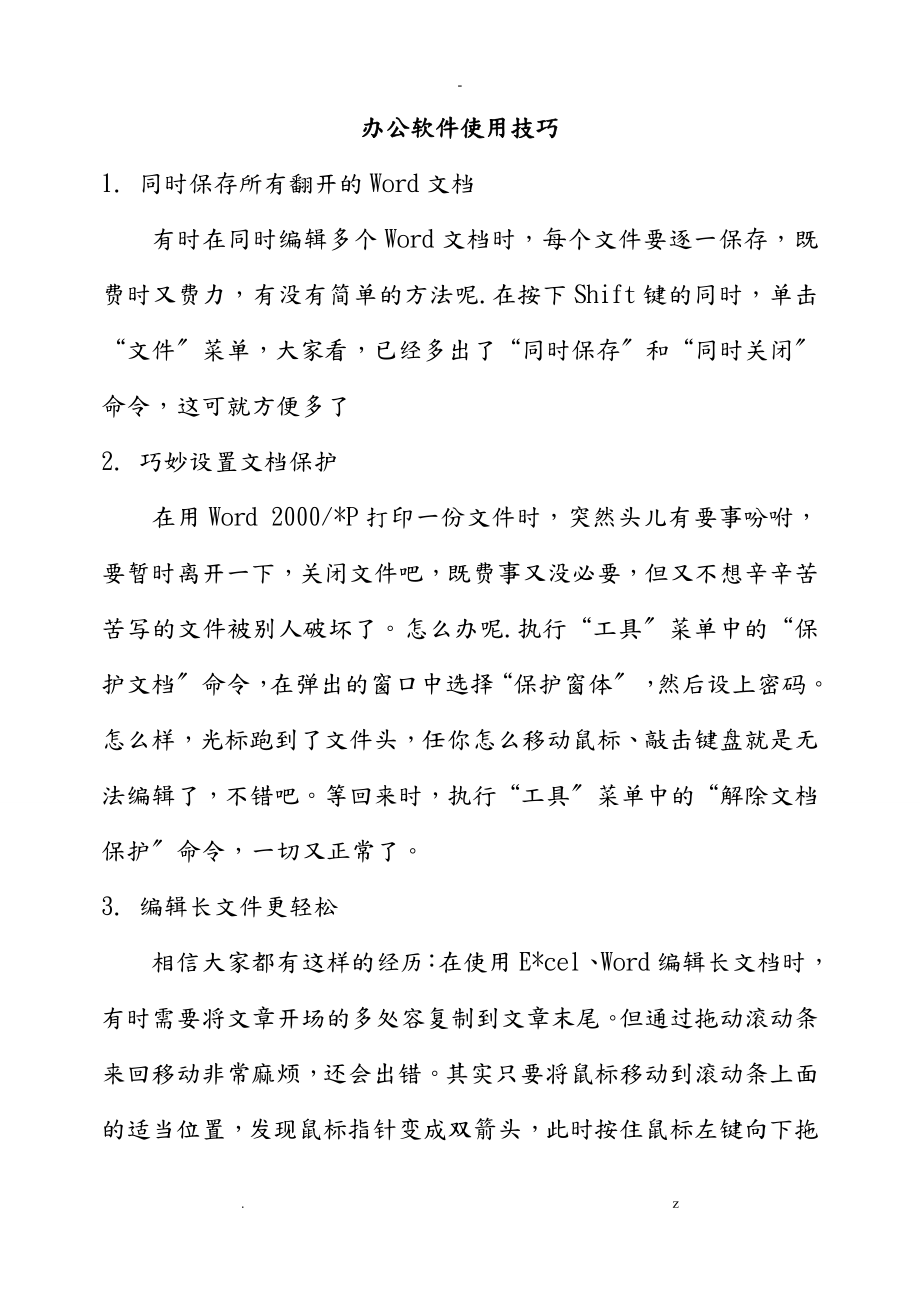


《office办公软件使用技巧大全》由会员分享,可在线阅读,更多相关《office办公软件使用技巧大全(37页珍藏版)》请在装配图网上搜索。
1、-办公软件使用技巧1. 同时保存所有翻开的Word文档有时在同时编辑多个Word文档时,每个文件要逐一保存,既费时又费力,有没有简单的方法呢.在按下Shift键的同时,单击“文件菜单,大家看,已经多出了“同时保存和“同时关闭命令,这可就方便多了2. 巧妙设置文档保护在用Word 2000/*P打印一份文件时,突然头儿有要事吩咐,要暂时离开一下,关闭文件吧,既费事又没必要,但又不想辛辛苦苦写的文件被别人破坏了。怎么办呢.执行“工具菜单中的“保护文档命令,在弹出的窗口中选择“保护窗体,然后设上密码。怎么样,光标跑到了文件头,任你怎么移动鼠标、敲击键盘就是无法编辑了,不错吧。等回来时,执行“工具菜单
2、中的“解除文档保护命令,一切又正常了。3. 编辑长文件更轻松相信大家都有这样的经历:在使用E*cel、Word编辑长文档时,有时需要将文章开场的多处容复制到文章末尾。但通过拖动滚动条来回移动非常麻烦,还会出错。其实只要将鼠标移动到滚动条上面的适当位置,发现鼠标指针变成双箭头,此时按住鼠标左键向下拖动,文档编辑区会被一分为二。你只需在上面编辑区找到文章开头的容,在下面编辑区找到需要粘贴的位置,这样你就可以复制容了,而不必来回切换。这种方法特别适合复制相距很远且处数较多的容。4. 给WPS文档添加水印先用作图软件(画笔工具等)制作一色彩非常淡的图片(直接将Word的水印效果图“抓下来也行),然后翻
3、开需要添加水印的WPS文档,执行“格式页面背景设置命令,翻开“设置背景对话框,切换到“图片标签下,按“选择图片按钮,选中刚刚制作的图片,并进展适当设置后确定,就可以为文档设置上水印了。5. 在金山文字中快速翻开“页面设置在用金山文字2002处理文档时,一个最常用的操作就是设置页面。先执行“视图标尺水平(垂直)标尺命令,展开“水平(垂直)标尺翻开,然后用鼠标在水平(垂直)标尺上双击,即可快速翻开“页面设置对话框,对页面进展设置了。6. 在E*cel中插入拼音在我们使用E*cel时,常常会遇到十分孤僻的字,但加上拼音注释就能使人看得更明白。具体的方法是:选中想要参加拼音注释的表格,翻开E*cel的
4、菜单栏中的“格式菜单,选中“拼音信息/设置项,在弹出的对话框中的“设置和“字体选项中,分别选择拼音的对齐方式和字体,最后选择“拼音信息子菜单中的“编缉,即可以在单元格中输入拼音了。要查看拼音,可通过“拼音信息子菜单中的“显示和隐藏项显示注释的拼音。7. 取消“自作聪明的超级当我们在Word文件中键入网址或信箱的时候,Word会自动为我们转换为超级,如果不小心在网址上按一下,就会启动IE进入超级。但如果我们不需要这样的功能,就会觉得有些碍手碍脚了。如何取消这种功能呢.在Word中单击“工具自动更正选项,单击“键入时自动套用格式选项,将“Internet及网络路径替换为超级工程前的小钩取消。再单击
5、“自动套用格式选项,将“Internet及网络路径替换为超级工程前的小钩取消。再单击“确定。这样,以后再输入网址后,就不会转变为超级了。8. 巧设Word启动后的默认文件夹Word启动后,默认翻开的文件夹总是“我的文档。通过设置,我们可以自定义Word启动后的默认文件夹,步骤如下:(1)单击“工具菜单中“选项命令,程序将会弹出“选项的对话框;(2)在对话框中,选择“文件位置标签,同时选择“文档;(3)单击“更改按钮,翻开“更改位置对话框,在“查找围下拉框中,选择你希望设置为默认文件夹的文件夹并单击“确定按钮;(4)最后单击“确定按钮,此后Word的默认文件夹就是用户自己设定的文件夹。9. 在W
6、ord中快速输入汉字偏旁部首作为语文教师,在用Word编制练习时,常常需要输入汉字的偏旁部首。执行“插入符号命令,翻开“符号对话框,在“符号标签下,将字体选定为“标准字体,“子集选定为“CJK统一汉字,你就会发现下面的汉字是按偏旁部首排列的。每一类汉字都是以该类汉字的偏旁部首开场的,选中你需要的(如扌、攵、氵等)偏旁部首,按“插入按钮就行了。10. 改变WPS Office 2000启动后的默认纸和字号1.进入WPS Office 2000,选择“文件页面设置,将“纸规格设置为16开或B5,并根据需要设置好纸边距,回车确定。2.字体字号可根据自己的写作习惯定义一下,比方“宋体、四号。3.选择“
7、文件存为模板,在左面模板类型中选择“通用型,在右面“模板名中输入模板名称,单击“确定。然后退出WPS Office。4.再次进入WPS Office,选择“文件新建,单击“通用模板,单击你刚刚输入的模板名称,单击对话框右下角的“设为默认模板,单击“确定,大功告成。这样,当你每次进入WPS Office后,纸就变为16开或B5、字体字号也变为你所需要的了。11. 将Word表格巧妙转换为E*cel表格先翻开带表格的Word文件,接着选中整个表格,先将光标放在表格的任一单元,在整个表格的左上角会出现一个带框的十字模样的标志。把光标移到上面再单击,整个表格的字会变黑表示全部选中,单击右键,在出现的菜
8、单中选择“复制;然后翻开E*cel,再单击右键,在出现的菜单中选择“选择性粘贴,在出现的对话框中有6项菜单可选,选择“文本并确定就行了。12. 巧存Word文档中的图片有时候收到朋友寄来的一篇图文并茂的Word文档,想把文档里的所有图片全部保存到自己的电脑里,可以按照下面的方法来做:翻开该文档,选择“文件菜单下的“另存为Web页,指定一个新的文件名,按下“保存按钮,你会发现在保存的目录下,多了一个和Web文件名一样的文件夹。翻开该文件夹,你会惊喜地发现,Word文档中的所有图片,都在这个目录里保存着。 13. 在金山表格2002中为数值自动添加单位在使用金山表格2002时,因工作需要,笔者常常
9、需要在输入的数字(如“2310等)后面添加单位如“平方米等。其实只要稍加设置一下,就可以让系统自动添加:选中相应的单元格(区域),翻开“单元格格式对话框,在“格式标签中,选中“格式类别下面的“数值扩展选项,再在下面“格式编码的方框中输入“*平方米,先后按“添加和“确定按钮退出。以后在上述单元格中输入数字,按下“Enter键后,即可将数字后面自动加上所设置的单位。 14. PowerPoint的特殊播放模式在实际使用Powerpoint演示文稿的过程中,往往需要与其他程序窗口的数据配合使用以增强演示效果。而用Powerpoint演示文稿时,一般会处于全屏放映模式,在这种模式下,必须使用Alt+T
10、ab组合键或Alt+Esc键与其他窗口切换。其实我们可以这样操作:按住Alt键不放,依次按下“D、“V键而激活播放操作,这时启动的幻灯片放映模式是一个带标题栏和菜单栏的形式,这样就可以将此时的幻灯片播放模式像一个普通窗口一样操作,如最小化和自定义大小。 15. 在Word *P中巧输分数启动Word *P,选择“插入菜单下的“域命令,出现“域对话框,在“请选择域类别的下拉列表中选择“等式和公式,“域名项选中“Eq,然后单击“域代码按钮,单击“选项按钮,在“开关中选择“F(,),按下“添加到域,在下面的“域代码中添加上分子和分母,如EQ F(1,2),连按两次“确定回到Word编辑窗口,这样分数
11、制作就完成了。16. 快速输入大写数字由于工作需要,经常要输入一些大写的金额数字(特别是财务人员),但由于大写数字笔画大都比较复杂,无论是用五笔字型还是拼音输入法输入都比较麻烦。后来偶然发现,利用Word2000可以巧妙地完成:首先输入小写数字如“123456,选中后从“插入菜单中选择“数字命令,接着会出现如下列图的对话框,选择“壹,贰,叁项,点击“确定即可,或者你也可以直接在“数字对话框中输入数字。17. 巧设WPS Office的表单域外形WPS Office中的表单域虽然可以自由设置填充色和边线,但是却不能修改外形。为此笔者找到一个方法,可以对几种表单域外形进展设置,只是方法略为麻烦了一
12、点。插入一个单行文字型表单域,点击表单域工具栏中的保护文档图标,确定使文档处于保护状态,单击该表单域使它进入输入状态,可以看到文字输入的光标在表单域中闪烁,然后点击表单域工具栏中的保护文档图标解除保护状态。请注意此时文字输入的光标仍处于表单域中,马上右击该表单域,在弹出的右键菜单中就会有一个外形选择项。现在只要在外形选择项中选择喜欢的外形就可以修改表单域的形状了。当然并不是所有的表单域都可以采用以上方法设置。经笔者试验,单行文字型、多行文字型和日期型的表单域都可以设置外形。18. 在E*cel中快速输入特殊符号报表中常用的“二二中的“。很多人都是将就地打印为“二00二、“二OO二或“二零零二。
13、其实这都是不正确的,“00是数字键,“OO是英文字母“o的大写,“零零是中文数字的大写,而“二是中文数字的小写,它们之间都不匹配。经过仔细摸索,笔者发现被忽略的中文输入法中的“软键盘可以轻松地输入常用符号。翻开中文输入法,先输入“二,在中文输入法状态下,用鼠标右键单击输入法的“软键盘标志,这里选“单位符号,这样输入法的软键盘就被翻开且定位到中文数字上,按键盘上的Q键或用鼠标点击“软键盘上的Q键,中文小写的“便被录入进来。19. WPS Office中用文字框巧分栏在工作中,经常会用到页面分栏设置,WPS Office能够将栏间距设为0100mm之间的任何数值,根本上能满足工作的需要。但有的时候
14、可能需要将栏间距再加大或左右不对称,这时系统设置就无能为力了。其实利用文字框就能解决这个问题。1.首先设置好分栏数,然后翻开“插入下的“文字框,这时鼠标变为十字形,用鼠标在分栏的中间拖出一个文字框。2.用右键点击文字框,在弹出的菜单中选择“对象属性,然后在“边线端点中将“边线风格设为空线。3.再到“位置尺寸框中根据需要设定好文字框的大小与位置。这里需要注意的是,文字框应该与栏中的文字等高。4.最后将右键弹出菜单中的“绕排方式设为“左右绕排。20. 幻灯片播放速度随意设用PowerPoint2002制作幻灯片时,“自定义动画的“速度只有5个选项,其中最快为0.5秒,最慢为5秒,但有时播放动画需要
15、更快或者更慢的速度,在“速度框中又不能直接修改,怎么办呢.这时可以先在“自定义动画的任务窗口中选中所定义的动画,点击右侧的小三角,选中“计时项,然后在弹出的对话框中找到“速度项,将它修改为适宜的速度即可(最长不能超过60小时)。21. 在E*cel中快速输入大写数字在“智能ABC输入法状态下,按住Shift键,再按下“i键(不含引号),松开Shift键,然后输入任一数字键,就得到相对应的大写数字了。另外,财会人员常用的单位词,如“个、拾、佰、仟、万等,同样可以借助于i键加上单位词相对应的汉语拼音第一个字母方便地得到(具体可查看“智能ABC输入法的“帮助菜单)。22. 在Word文档中插入MP3
16、文件在Word文档插入声音文件,一般采用“插入菜单下“图片选项中的“剪贴画,从“剪贴库中选取插入。但是,这种方法插入的声音文件只限于WAV和MIDI文件。要插入MP3格式的声音文件,可翻开Word文档,把光标移到你要插入声音文件的位置,选择“插入菜单下的“对象选项,在翻开的“对象对话框中,选择“由文件创立活页卡片,点击“浏览按钮,从翻开的“浏览对话框中找到准备插入的MP3文件,并确定。当“浏览对话框自动关闭后,点击“由文件创立活页卡片中的“确定按钮,稍等一会儿,插入点就会出现MP3文件的图标,双击它即可播放。但必须说明,在此操作之前必须在Windows 中使MP3文件与你的MP3播放器建立关联
17、。23. 让E*cel启动时自动翻开工作簿用户可自定义默认工作簿,以便每次启动E*cel时,均可自动翻开此工作簿。方法是:自定义一个新工作簿,然后将它保存在*LStart文件夹下。在C:Documents and Settings用户名Application DataMicrosoftE*cel或C:Program FilesMicrosoft OfficeOffice10下就可以找到*LStart文件夹。具体路径还要视你的系统安装盘符而定。24. 在英文状态下快速输入中文标点符号在输入中文过程中,经常会遇到一些英文单词或句子,此时许多人会将中文输入法切换为英文输入法来输入英文。这样一来,标点
18、符号也成英文的了,输入标点符号时,还要再将输入法转为中文,十分麻烦。有没有简便的方法呢.当然有。Office2000为用户提供了12组输入中文标点符号的快捷键(详见附表),不管在任何输入法状态下(当然包括英文),只需按下快捷键,即可输入中文标点符号,省去了来回切换的麻烦。需要请大家注意的是:“,:;?!等标点符号的中英文方式看似一样,其实是有区别的。25. 为Word添加小助手我们在使用Word2000进展文档处理时,经常使用工具栏中的“字数统计功能来了解当前文档的字数、字符数、行数等信息,非常方便。可是很多时候我们需要了解文档的更加详细的信息,这时可以通过在工具栏上添加“属性的方法,来快速查
19、看文档的详细信息。1.单击“工具菜单,从其下拉菜单中选择“自定义命令,翻开自定义设置窗口。2.在自定义设置窗口中,选择“命令项。在其下面的“类别中选择“控件工具箱,然后在右边的“命令中选择“属性项。3.双击“属性项并将它拖动到工具栏上。这样在Word的工具栏上,就出现了“属性项。当我们在Word中需要查看*个文档的详细信息时,只要单击工具栏上的“属性项,则文档的创立时间、修改时间、文档大小、创立人等详细信息就会出现了,也可以根据自己的需要,添加、修改文档的主题、作者、备注等信息。26. 找回Word中的菜单栏首先,在工具栏右击,在弹出的菜单中单击“自定义(C)命令。再单击“命令(C)选项,然后
20、在“类别(G)列表框中拖动滚动条,找到“置菜单单击。这时我们就可以在右边“命令(D)列表框中看到我们熟悉的“文件(F)“编辑(E)等菜单了。既然找到了,就动手一个个地把它们拖回去吧!当然,这些菜单既然能被拖到菜单栏中去,当然也能把它拖回对话框。27. 彩色E*cel表格显示打印两不误如果将E*cel工作表中的数据设置为彩色格式,而打印机为黑白打印机,则工作表中的彩色区域打印出来的效果可能会不理想。在不更改工作表颜色设置的情况下,可以进展如下设置:1.在“文件菜单中,单击“页面设置命令。2.单击“工作表选项,然后选择“打印框下的“单色打印项。如果使用的是彩色打印机,选择该选项可减少打印所需时间。
21、3.单击“确定按钮。现在,你的E*cel工作表在屏幕上看起来仍是赏心悦目,打印出的黑白稿也能满意如意,感觉不错吧! 28. 在演示文稿中使用绘图笔利用Powerpoint进展文稿演示时,当演示者需要对*局部容进展讲解标注时,可单击鼠标右键,在弹出的快捷菜单中选择“指针选项中的“绘图笔,鼠标将变成小笔形状,拖动鼠标即可在演示文稿中书写或绘画。通过“指针选项中的“绘图笔颜色改变笔的颜色。利用“绘图笔书写的容会在再次演示时自动擦除。29. Word也能“自动求和编辑E*cel工作表时,相信大家对常用工具栏中的“自动求和按钮情有独钟。其实,在Word2000/*P的表格中,也可以使用“自动求和按钮呢!
22、当然,这需要你事先把该按钮请出来,其方法是:1.在“工具菜单中,单击“自定义命令。2.选择“命令选项,在“类别框中,单击“表格;在“命令框中,找到并单击“自动求和,然后用左键将它拖放到常用工具栏中的适当位置。3.关闭“自定义对话框。现在,把插入点置于存放和数的单元格之中,单击常用工具栏中的“自动求和按钮,则Word将计算并显示插入点所在的上方单元格中或左方单元格中数值的总和。当上方和左方都有数据时,上方求和优先。 30. WPS Office 2002配置工具有妙用安装完WPS Office 2002后,在开场菜单中的“WPS Office 2002项中,有一个“配置工具的快捷方式,可能大家并
23、没有太注意它,其实它还挺有用的。点击它后弹出配置工具的对话框,里面有三个按钮:第一个是“设置文件关联,它用于设置是否默认使用WPS Office来翻开Word、E*cel、Powerpoint文件,是否设置金山为默认系统;第二个是“恢复系统默认设置,它用于取消WPS Office翻开Microsoft Office文件的关联,恢复成原来的关联;第三个是“修复WPS Office,用于修复软件或其他一些不正常的情况。 31. 巧用“选择性粘贴使行列互换假设A1-A10单元格中有不同的容,现在需要将这些容分别排列在A1、B1、C1、D1.J1单元格中,即将原来在同一列中的容重新排列在一行中。难道要
24、一个一个单元格去复制粘贴吗.完全不用。首先,选中A1-A10单元格,单击右键,在弹出的菜单中选择“复制命令;接着单击B1单元格,再单击右键,在弹出的菜单中选择“选择性粘贴命令,弹出对话框,选择其中的复选项“转置,点击确定。这时你会看到B1、C1.K1单元格中已有了A1-A10单元格中的容,将A列选中,在右键菜单中删除,此时行列转换工作就完成了。32. 在窗口中播放PPT幻灯片通常PowerPoint2000/2002使用全屏方式播放幻灯片,如果你想在播放幻灯片的过程中与其他窗口进展配合,以增强演示效果,则你可以使用PPT的窗口播放模式。启动该模式的方法是:翻开PPT文件,按住Alt键,然后依次
25、按下D键和V键。此时,幻灯片将在PPT窗口进展播放,这样你就可以拖动、最小化和改变这个窗口的大小了。33. 预览时可编辑文档当你使用Word2000/2000的预览功能时,如果还要编辑文档,这时候不必回到视图模式,只要点一下放大镜图标,这时候就会自动进入编辑模式,你可以对文档进展任意编辑。这个技巧对编辑文档非常有用!特别是调整封面、拖动一些表格等。可以边预览,边编辑,既方便又准确。34. 在WPS 2002中调用Word公式编辑器要在WPS 2002中调用Word公式编辑器,前提是你的电脑中已经安装了Word软件,且加载了“公式编辑器。翻开WPS 2002,点击“插入菜单,选择“OLE对象命令
26、,翻开“插入对象对话框,选中“新建选项后,在“对象类型中选择“Microsoft Equation 3.0,按下“确定按钮,即可直接调用Word中的“公式编辑器输入公式。35. 轻松保存Office *P的用户个性化设置在“开场/程序中找到“Microsoft Office工具,启动其中的“用户设置保存向导。再点击“下一步按钮,程序立即搜索已安装Office组件。然后选择“保存本机的设置,再点击“下一步按钮。接着程序提供给你两种保存方式:“将设置保存到Web和“将设置保存到文件。选择后一项,并用“浏览按钮选择保存的路径。最后点击“完成按钮,程序在保存路径中生成一个后缀名为OPS的文件。这个文件
27、包含的就是用户的设置信息。要恢复设置时,启动软件,选择“将原先保存的设置恢复应用到本机上,接着指定设置信息文件的路径,点击“完成就恢复了。 36. 在Word中快速“粘贴在Word 2000/2002中要进展粘贴操作时,最常用的是按“粘贴或按快捷键Ctrl+V。其实还有另一种方法更方便。执行菜单命令“工具选项,在翻开的对话框中单击“编辑选项,单击“用INS键粘贴前的复选框,之后再单击“确定按钮来关闭该对话框即可。以后再需要执行粘贴操作时,只要按一下键盘上的INS键(即Insert键)就能快捷实现粘贴了。37. 快速转换英文字母的大小写在Word 2000/*P中编辑文档时,如果需要将以前输入的
28、英文单词或句子由小写转换为大写,或由大写转换为小写,遇到这种情况大家可能都是先将原来的单词或句子删除,然后用大写字母或小写字母重新输入一遍。其实不用这么麻烦,只要把光标定位到句子或单词的字母中,然后同时按下“Shfit+F3快捷键,此时如果原来的英文字母是小写的,就会先把句子或单词的第一个字母变为大写,再按一次快捷键,现在可以发现整个句子或单词的字母都变为大写了,再按一次就变回小写,每按一次快捷键字母的变化依此类推。 38. 在E*cel中快速输入小数利用E*cel处理数据时,经常会要输入一些小数,有时一整列都是小数,这样对输入速度有很大影响,大家不妨来试试这个方法:点击“工具/选项,在弹出的
29、的“选项对话框中选择“编辑选项,然后选中“自动设置小数点的复选框,并在“位数框设定小数点的位数。这样当你输入小数时就不用再输入小数点了,它会将你输入的数字根据设置的小数点位数自动转化为小数!如设置位数是1位,输入123就自动变为12.3了。 39. 锁定Word表格标题栏Word 2000/*P提供给用户一个可以用来拆分编辑窗口的“分割条,位于垂直滚动条的顶端。要使表格顶部的标题栏始终处于可见状态,请将鼠标指针指向垂直滚动条顶端的“分割条,当鼠标指针变为分割指针即“双箭头后,将“分割条向下拖至所需的位置,并释放左键。此时,Word编辑窗口被拆分为上下两局部,这就是两个“窗格。在下面的“窗格任一
30、处单击,你就可对表格进展编辑操作,而不用担忧上面窗格中的表格标题栏会移出屏幕可视围之外了。要将一分为二的两个“窗格复原成一个窗口,可在任意点双击“分割条。 40. 给Access数据库文件瘦身当你用Access 2000/*P建立数据库文件时,会发现还没录入多少数据,数据库文件的体积已经到达了数百KB,我们能否给它减减肥呢.答案当然是肯定的。请选择“工具“选项命令,在弹出的“选项窗口中选择“常规选项,将“关闭时压缩复选框勾选,然后点击“确定按钮即可。这样,在录入数据后,保存并退出Access时,你会发现文件的体积会减少许多。 41. 快速打印Word *P的快捷键列表单击“工具菜单,选择“宏子
31、菜单中的“宏命令。弹出宏设置窗口,在“宏的位置下拉框中,选择“Word 命令项。在“宏名框中,单击“Listmands命令。单击右边的“运行按钮。这时弹出“命令列表对话框,单击“当前菜单和快捷键设置单项选择钮,单击“确定按钮。你会看到Word *P自动创立了一个新文档,里面就是所有Word *P的快捷键信息。最后只须单击“文件菜单中的“打印命令即可打印出来以备查询。42. 公式的颜色也能变如果是在Word2000/*P中,则用公式编辑器先编辑好一个公式,选中它,点击“绘图工具栏中的“阴影设置按钮,选择其中的“阴影样式18,然后再次点击“阴影设置按钮中的“阴影设置选项,弹出“阴影设置工具栏。点击
32、最右侧“阴影颜色倒三角,翻开调色板,选择适宜的颜色。然后用中间的四个按钮,小心调整阴影的位置,使阴影与公式重合,公式的颜色就会变成你想要的了。如果是在Pwerpoint 2000/*P中,则在选中公式之后,点击“显示图片工具栏中的“重新着色工具,翻开“图片重新着色对话框,将公式颜色变成自己想要的颜色就可以了。 43. 制止自动运行“宏*些时候我们需要临时制止自动运行“宏,则你不必再去修改有关的宏设置,只需在启动Word *P或E*cel *P时按下Shift键。如果是从Microsoft Office快捷工具栏上启动Word *P或E*cel *P,请先单击Office快捷工具栏上的Word
33、*P或E*cel *P程序按钮,然后立即在启动时按下Shift键。 44. 压缩Word 2002文档中的图片通常情况下,图文混排的Word文档一般都比较大,假设要减小文件的体积,可以利用Word 2002提供的图片压缩功能来实现。先翻开图文混排的Word文档,选择“视图“工具栏“图片命令,在“图片工具栏点击“压缩图片按钮。在弹出“压缩图片窗口时,你可以根据实际需要来指定是压缩文档中所选定的图片还是压缩文档中所有的图片,将“压缩图片复选框勾选,然后点击“确定按钮即可。注意:在“文件菜单的“翻开或“另存为对话框中,选择“工具“压缩图片命令也可以翻开“压缩图片窗口;另外支持混排文档图片压缩的还有E
34、*cel和PowerPoint。 45. 让任务窗格快速启动在使用Word 2002的时候,经常要使用到任务窗格,要让任务窗格快速启动,具体的设置方法为:单击“工具菜单,选择“自定义菜单命令,翻开“自定义设置窗口。在“自定义设置窗口中,单击下面的“键盘按钮。然后在弹出的“自定义键盘设置窗口中,选择“类别下面的列表框中的“视图,在其右边“命令下面的列表框中,选择“ViewTaskPane命令。在中间的“指定键盘顺序下面的“请按新快捷键中,敲入你设置的快捷键,比方敲入“Ctrl+P,然后单击“指定按钮。这样你就为你的Word任务窗格设置了快捷键,需要翻开时,只要按下“Ctrl+P,任务窗格就会迅速
35、地出来了。当不需要时,再按一下“Ctrl+P,任务窗格就会消失了。46. 明白Word中文字下划线的含义我们在用Word2000/*P编辑文档时,常常会碰见有的字下面有红线、绿线及蓝线或紫线,有的是波浪线,有的是下划线。它们分别代表什么呢.Word具有自动检查拼写及语法的功能,能够对用户输入的文字信息进展一定的智能检查。红色波浪线表示拼写可能错误,绿色波浪线表示语法可能有错误。蓝色下划线表示超级,紫色下划线表示使用过的超级。Word2000/*P还会自动检查电子头中的,并将它与地址簿中的名字相比较,如果有多个名字与输入的容相匹配,则会在输入容的下面出现下划线。47. WPS处理Word文件时不
36、能读出图片的解决用WPS Office处理Word文件时,有时格式会和原来的设置有些差异,严重时一些图片读不出来。怎么解决这个问题呢.只要在用Word 2000/*P处理文件时,将“工具/选项中的快速保存选项取消就可以了。以前保存好的通过上面的方法另存一下就可以了48. 在Word中用剪贴板的容进展替换先将要替换的对象复制到剪贴板,翻开“编辑菜单下的“替换,在出现的“查找容框中输入要被替换的文字,将光标移入“替换为框中,单击“特殊字符按钮(看不到该按钮,可先单击“高级按钮),在菜单中选择“剪贴板容或在“替换为框中直接输入C也可以。最后根据需要,单击“替换或“替换全部就可以了。49. 制作不受母
37、版模式影响的文字在Powerpoint中,有时我们要利用一些文字做幻灯片之间的,但是系统会自动地套用母版的一些颜色设置,那样在使用中有时会显得很不协调。为此,我们可以在文字之上加一个无填充色、无边框色的矩形,然后选中矩形,点击右键,在弹出的快捷菜单中选择“动作设置进展就可以了。这样,用来作的文字点击后就再也不会改变颜色了。50. 让“减轻你的数据录入工作量在E*cel工作表中,如果有大量诸如“HP打印机、“EPSON打印机之类的重复文字,可以如此定义这些单元格的格式,以减轻数据的录入工作量:选择需要的单元格区域,然后单击“格式菜单中的“单元格,单击“数字选项,在“分类框中单击“自定义,在“类型
38、框中输入“打印机(为半角字符),单击“确定按钮。之后,在这些单元格中,当你输入“HP后,该单元格将会显示为“HP打印机。51. 在Outlook中创立“联系人快捷方式很多人用Outlook 2000/*P的“联系人来代替自己的通讯录,但是每次想找一个人的通讯录就得先翻开Outlook,比较麻烦,其实你可以在桌面上建立一个“联系人文件夹的快捷方式,使得日后只要双击桌面快捷方式就可以将它翻开。建立快捷方式方法如下:在Outlook中点击“视图/文件夹列表,然后将其中的“联系人拖到*个硬盘下,在此处创立“联系人的快捷方式,然后再将此快捷方式移动到桌面即可(注:假设将“联系人直接拖到桌面上可能会出现一
39、点小问题,还是在硬盘上中转一下为好!此法同样适用于建立Outlook中其他文件夹的快捷方式)。52. Word2000/*P能够即点即输大家在使用Word2000/*P时肯定遇到过这样的情况:就是输入了一些文字后,接下去要空一些地方,然后再输。此时一般的人肯定选择敲回车和空格的方式来空出一些位置,其实你只要在需要输入的地方双击鼠标左键,这样光标就会在此处闪动,可以直接输入容了,省去了敲回车和空格的麻烦。 53. 为金山文字2002保存备份文件启动金山文字2002,执行“工具选项命令,翻开“选项对话框,切换到“系统标签中,选中“B.保存备份文件(.BAK)选项后,确定返回。这样设置后,如果再次保
40、存编辑的WPS文档时,系统会自动生成一个名为“原文件名.wps的备份文件,并保存在“我的文档My Bakfiles文件夹中,为你的文档上了一份保险。 54. 取消Word文档中的超一种方法是利用“撤消自动套用格式消除下划线。单击工具栏上的“编辑菜单,然后从其下拉菜单中选择“撤消自动套用格式命令,这样就会消除网址下面的下划线了。另外就是关闭“自动更正选项中的添加下划线功能,从根本上杜绝了网址下面的蓝色下划线出现。操作方法如下:单击工具栏上的“工具菜单命令,然后选择“自动更正选项命令。在弹出的“自动更正设置窗口中,单击“键入时自动套用格式选项,然后在下面的列表框,将“Internet及网络路径替换
41、为超项前面的“取消,单击“确定就可以了。55. 快速批量编辑E*cel数据要将E*cel工作表*单元格区域中的所有值均减少10%,可采用以下步骤:在*单元格中键入数字“0.9,复制该单元格,选中该区域,单击“编辑菜单中的“选择性粘贴命令,单击“乘,单击“确定按钮。56. 同时在多个单元格中输入一样数据在E*cel *P中,一个工作表的多个单元格中(单元格可以不必相邻)有时需要输入一样的数据,则如何才能快速地完成输入呢.方法很简单,你只要选定需要输入数据的单元格,用“Shift(或“Ctrl)键与鼠标相配合,进展连续(或分散)选择多个单元格,然后输入相应的数据(例如“ABC),然后按下“Ctrl
42、+Enter组合键,此时你会发现所有被选中的单元格均被自动添入了“ABC。57. 关闭拼写错误标记Word2000/2002中有个拼写和语法检查功能,通过它用户可以对键入的文字进展实时检查。系统是采用标准语法检查的,因而在编辑文档时,对一些常用语或网络语言会产生红色或绿色的波浪线。有时候会影响用户的工作,这时可以将它隐藏,待编辑完成后再进展检查。方法如下:1.右键单击右状态栏上的“拼写和语法状态图标,在弹出的菜单中选择“隐藏语法错误项后,错误标记便会立即消失。2.如果要进展更详细的设定,可以执行菜单“工具中“选项命令,在弹出的“选项中进展详细的设置,如拼写和语法检查的方式、自定义词典等项。 5
43、8. 使用F1F12键让Word操作更快捷F1:翻开帮助。Shift+F1:翻开帮助工具(小问号)。F2:剪切选中的文本,将光标移到需要的地方后,按下回车键即可粘贴剪切的文本。Shift+F2:复制选中文本,将光标移到需要的地方后,按下回车键即可粘贴复制的文本。Alt+Ctrl+F2:翻开文件。Ctrl+F2:打印预览。Alt+Shift+F2:保存文件。F3:输入*条“自动图文集词条的名称后,按下此键,即可将名称转换成该词条。Shift+F3:切换选中的西文字符的大小写。F4:重复上一步操作。Alt+F4:关闭所有文档,假设没有保存,将提示保存,并退出Word。F5:翻开“查找与替换对话框,
44、并选定“定位标签。Alt+F5或 Ctrl+F5:将所有翻开的Word文档最大化窗口复原到原来大小。Ctrl+Shift+F5:写书签。F6:在任务窗格与文档窗口之间切换。Ctrl+F6:在多个翻开的文档窗口之间来回切换(至少翻开两个文档才能看到此操作的结果)。Alt+F6:在两个翻开文档窗口之间反复切换(至少翻开两个文档才能看到此操作的结果)。F7:实施拼写检查。Ctrl+F7:当文档窗口不是最大化时,激活键盘上的方向键,用以移动窗口。F8:Alt+F8:翻开“宏对话框,用以运行宏命令。Ctrl+F8:当文档窗口不是最大化时,激活键盘上的方向键,用以调整窗口的大小。F9:Ctrl+F9:插入
45、一个域记号“。F10:激活菜单栏。F11:Ctrl+F11:锁定选中的域,防止被更新,只对可能更新的域如“时间域等有效。Ctrl+Shift+F11:解除对域的锁定(需要选中)。F12:另存文档。Ctrl+F12:翻开文档。 59. 巧借E*cel为Word中的文字设置倾斜格式首先启动E*cel 2000/2002,在任一单元格中输入需要作倾斜处理的文字。在该单元格处于活动单元格的状态下右击鼠标,在弹出的快捷菜单中选择“设置单元格格式,或者点击“格式单元格,翻开“单元格格式对话框。单击“字体选项可进展字体方面的设置,这里不必多说。而单击“对齐选项就可进展文字倾斜方向的设置,文字的倾斜角度可在9
46、0度到-90度之间,根据需要任意设定,感觉满意后,单击“确定按钮退出。然后执行“剪切或“复制操作,回到Word编辑环境。选择需要插入该倾斜文字的插入点后,执行菜单命令:“编辑选择性粘贴,翻开“选择性粘贴对话框,选择“作为Microsoft E*cel工作表对象粘贴即可。60. 如何将图片移到适宜的位置当用户初次使用Word 2000/2002的插入图片功能时,往往会对如何放置突然出现的图片束手无策,不知如何移到适宜的位置。其实这很简单,我们在Word文档中放置图片时,它会自动默认与一个可见的网格对齐,以确保所有容整齐的排列。 如果需要准确地控制图片的放置位置,用户可以在拖动对象时按住Alt键,
47、可暂时忽略网格。用户可以看到该图片将平滑地移动,而不是按照网格间距移动。如果图片不需要与文字对齐,用户可以使用这一技巧。为了确保该功能可用,用户可以双击该图片,然后选择“版式这一个选项,选择环绕方式区域下非嵌入式的任意一个方式,最后单击“确定按钮即可。61. 妙用Word词典进展翻译在编辑文档时,常会遇到一些生词难以弄懂,这时你可求助于Word 2000/2002的中英/英中词典,即可在Word中进展动态互译了。1.从“工具菜单中选择“语言,然后单击“词典命令,也可按“Alt+Shift+F7组合键启动词典,这时出现“词典对话框;2.键入要查阅的容,你可查阅英文单词或词组的中文解释或是中文字词
48、对应的英文单词;3.单击“插入按钮,可以将互译的单词插入到文本中,单击“翻译按钮,可以在“替换为翻译列表框显示该词的含义、多种解释及词性等;4.在“查阅列表框单击其中单词,右边会自动显出相应的翻译结果。62. 巧用表格制作作文纸在小学语文试卷中经常要插入一段作文纸,且往往和其他根底知识题混排在一试卷上,故无法直接以稿纸方式打印,笔者在实践中发现,巧用Word2000/2002的表格功能可以轻松到达这一要求。例如要在8开的试卷中插入15行、每行20格,共300字的作文纸,操作步骤如下:1.激活“表格菜单,单击“插入表格,在对话框中的列数输入“20,行数输入“1,按确定后返回。2.以上操作得到一行
49、20格的虚框表格,选中这一行,用边框按钮把它变成实线表格。3.在这个表格行下面放置一个空行,复制时选中表格行和下面的空行,再在空行下面行粘贴,即得到两行。选中两行即可复制出4行,直至复制出15行。4.调整行间距,方法是设定空行的字体大小,一般用5号字即可。 63. 快速设置不同工作簿的表间引用公式不同工作簿的工作表之间的数据引用公式设置,通过键盘手工直接录入很麻烦,也很容易出错,利用E*cel 2000/2002提供的鼠标操作方法,比较方便快捷。操作过程是:翻开“数据来源和“数据处理两个工作簿,在“数据处理工作簿的*个工作表的*个单元中输入一个等号;通过菜单上的“窗口选项,从当前工作簿切换到“
50、数据来源工作簿;选中“数据来源工作簿中的*工作表中*单元或区域;按回车键,回到“数据处理工作簿的编辑工作表,发现编辑的单元出现了公式。公式中的单元或区域是绝对引用,可以把$删除,改为相对引用,以方便其他单元公式的复制。 64. 用Word为日语中的汉字标注假名用Word 2000/2002自带的日语输入法输入完日语后,选取要标注假名的汉字,然后依次点击“格式“中文版式“拼音指南,弹出一个对话框,在“基准文字里列出来的就是刚刚你选取的汉字,在相对应的“拼音文字一栏里输入假名,再调一下字号(经笔者实践,发现选8磅字比较适宜),按“确定即可实现为汉字标注假名。 65. 快速将网页中的图片插入到Wor
51、d文档中在编辑Word文档时,需要将一网页中正在显示的图片插入到文档中,一般的方法是把网页另存为“Web页,全部(*.htm;*.html)格式,然后通过Word的“插入/图片/来自文件.菜单把图片插入到文档中,这种方法虽然可行,但操作有些麻烦。现在告诉你一种简易可行的方法。将Word的窗口调小一点,使Word窗口和网页窗口并列在屏幕上,然后用鼠标在网页中点击你需要插入到Word文档中的那幅图片不放,直接把它拖曳至Word文档中,松开鼠标按键,此时可见图片已经插入到Word文档中了。需要注意的是,此方法只适合没有的JPG、GIF格式图片。66. 让表头跟随时间走在E*cel2000/2002中
52、使用函数可制作出跟随时间走的表头。选中要输入表头的行,输入函数“=MONTH(NOW()&表,回车即显示系统日期所在月份的表;如是本月制作上月的统计表,则输入函数=MONTH(NOW()-1&表,则显示系统日期月份的上一月表。67. 巧用“语音学英语如果你的电脑里装有Windows *P,则翻开“控制面板里的“语音,就会弹出“语音属性窗口,在“文字/语音转换中,“语音选择是用来确定朗读者的。由于笔者装了Office *P,还增加了男声、女声、中文三种音色;在“使用以下文字预览语音中输入你需要让电脑朗读的文本;最下面的是“语音速度,这也是用本方法朗读英文的优势所在:你可以方便随意地调整朗读的速度
53、,如果调到很慢,你甚至可以听到电脑把每个单词的音节都读得清清楚楚。设置好了以后,点击“预听语音就可以听到英语朗读了。不过学完英语以后,最好把语音速度调到正常位置,不然将改变系统的语音速度。好啦,这样你就拥有了一个不厌其烦的地道英语教师,让你的英语水平上一个台阶。68. 在E*cel中少用鼠标的方法在E*cel 2000/2002中快速编辑数据时,当想对单元格做改动时,因为经常需要用到鼠标,从而使编辑速度大大减慢。其实你可以使用一个快捷键F2,这样你的手就不用离开键盘了。方法如下:利用方向键选择要编辑的单元格,按下F2键,编辑单元格容。编辑完成后,按Enter键确认所做改动,或者按Esc键取消改
54、动。69. 打造自己的移动办公盘随着USB闪存价格迅速下降,拥有USB闪存的朋友已经越来越多。大家可能会根据自己的实际需求,参加各种各样的软件来满足自己的工作和学习需要。 1.WPS2000:将WPS2000安装文件夹下的WinWPS32.E*E、Resource.DLL、Wcor32.dll三个文件拷贝到USB闪存的同一文件夹下,就可以了和平时一样正常使用WPS了。如果你还需要一些特殊符号,则请你连同ObjLib文件夹也一同拷贝即可。2.CCED2000:直接将整个文件夹复制到闪存中即可,功能也是最强的!3. 办公之星企业版V3.0:新建一个文件夹并取名为办公之星,将Ostar.e*e、Os
55、tar.cot及注册码.t*t拷贝进去,使用时填一下注册码即可正常使用。 70. 在PowerPoint中让文字连续闪烁在PowerPoint2000中可以用“自定义动画来做闪烁文字,但文字都是一闪而过,无法让文字连续闪烁。其实是可以实现连续闪烁的,方法如下:1.创立文本框,设置好其中文字的格式和效果,并做成闪烁的动画效果。2.点选这个文本框,再单击“编辑菜单下的“复制命令,同时在文稿中根据想要闪烁的时间来确定粘贴的文本框个数中,再将这些框的位置做相应的设置。3.最后把这些文本框都设置为在前一事件一秒后播放,文本框在动画播放后隐藏即可。71. 在Word中创立自动翻页功能Word 2002有自
56、动翻页功能,可根据需要调整翻页速度,设定该功能后,只需点击一下鼠标,便可对文本自动翻页。方法是:在菜单栏中选择“工具/自定义,弹出自定义对话框后,选择“命令选项,在“类别栏中选择“所有命令,然后在“命令框中用鼠标点击“AutoScroll,并拖到工具栏上,于是工具栏上就多了一个“自动滚动按钮。使用它时只需翻开一个文本,然后点击“自动滚动按钮,此时鼠标在文本的右侧滚动条区域会变成一个倒立的黑三角,将黑三角移动到滚动条的上部则文本自动向上滚动,移动到下半部文本则自动向下滚动,放到中部则暂停翻页。“黑三角越靠近滚动条的两端,文本滚动的速度越快。另外,在滚动条上有一个随文本一起移动的“方框,随时告知你
57、文本显示的进度。点击鼠标左键,便自动返回到编辑状态;再次点击“自动滚动按钮,则继续浏览文本。72. 在PowerPoint中巧定圆心有时在PowerPoint2000/2002中画圆并演示时,会发现确定圆心不是一件很容易的事,有的人只是凭观察在“圆心处画一个圆点代替,弄不好在播放时会发生圆心偏离比较严重的情况。其实我们可利用“同心圆工具按钮来解决这一难题。方法是:在幻灯片下面的“绘图工具栏中,依次单击选取“自选图形根本形状同心圆,根据需要,在幻灯片中画好一个适当大小的同心圆后,将鼠标选中圆的黄色操作点按住左键不放,向拖成一个小圆点,再释放鼠标,这样我们就巧妙地得到了准确的圆心了。 73. 为新
58、工作簿设置工作表数E*cel2002是我们常用的办公软件,但一个新工作簿文件系统默认只有3工作表,虽然可以通过插入来添加,但总感觉不便。如果我们已规划好一个工作簿文件需要多少工作表时,我们可以用下面方法来事先设定。具体操作方法是,执行“工具选项,翻开“选项对话框,单击“常规选项,在新工作簿的工作表数栏输入你要设定的数,确定退出。这时再新建工作簿文件就按你的需要自动提供出假设干工作表了。74. 使WPS Office中插入的图像不再失真在WPS Office中插入图片的时候,你会发现无论插入何种格式的图片,质量都有较大失真,特别是插入带文字的图片,效果更差。解决方法如下:首先翻开一个建立图像的应
59、用程序,笔者使用的是画图板来翻开包含所需图像的文件(图像文件的格式一定要是位图BMP格式,否则粘贴后不能正常显示),然后选择“复制命令,再切换到WPS 文档中,将插入点移到要插入图像的位置,在常用工具上单击“粘贴按钮就可以了。 75. 设置多页打印标题与行列标志翻开E*cel 2002,单击相应的工作表,再单击“文件菜单中的“页面设置命令,然后单击其中的“工作表选项。如果要使每一页上都重复打印列标志,单击“顶端标题行框右侧的按钮,在弹出的“顶端标题行编辑框中,输入列标志所在行的行号。如果要使每一页上都重复打印行标志,单击“左端标题列框右侧的按钮,在弹出的“左端标题列编辑框中,输入行标志所在列的列标即可。 76. 在Word中快速计算用Word 2002进展文字编辑时,有时可能需要对文中的一些数据进展运算,或者核对一下算式中的结果对不对。具体做法是:将光标插入点移到文档中需要插入计算结果的地方后,点击“表格公式,翻开“公式对话框,在该对话框中的“=后面输入要计算的算式,最后单击“确定按钮即可。如果说算式就是文档中的文字,则就更简单了,只要先将文档中的算式复制,然后在“公式对话框的“=后面粘贴即可。不过这时的“粘贴操作要用快捷键“Ctrl+V了。 . z
- 温馨提示:
1: 本站所有资源如无特殊说明,都需要本地电脑安装OFFICE2007和PDF阅读器。图纸软件为CAD,CAXA,PROE,UG,SolidWorks等.压缩文件请下载最新的WinRAR软件解压。
2: 本站的文档不包含任何第三方提供的附件图纸等,如果需要附件,请联系上传者。文件的所有权益归上传用户所有。
3.本站RAR压缩包中若带图纸,网页内容里面会有图纸预览,若没有图纸预览就没有图纸。
4. 未经权益所有人同意不得将文件中的内容挪作商业或盈利用途。
5. 装配图网仅提供信息存储空间,仅对用户上传内容的表现方式做保护处理,对用户上传分享的文档内容本身不做任何修改或编辑,并不能对任何下载内容负责。
6. 下载文件中如有侵权或不适当内容,请与我们联系,我们立即纠正。
7. 本站不保证下载资源的准确性、安全性和完整性, 同时也不承担用户因使用这些下载资源对自己和他人造成任何形式的伤害或损失。
